Si alguna vez juegas a juegos de PC, entonces probablemente querrás saber cómo instalar contenido descargable (DLC) en Steam. Muchos juegos ofrecen DLC como compras dentro de la aplicación, pero también puedes comprar DLC directamente desde Steam, o puedes usar una clave de producto comprada en otro lugar.
Las instrucciones de este artículo se aplican al cliente de escritorio de Steam para Windows, Mac y Linux.
DLC en Steam
El contenido descargable es un contenido extra que los jugadores pueden descargar después de comprar un juego. El DLC puede incluir niveles adicionales, nuevas características y extras cosméticos como trajes de personajes y skins. Steam colabora con los desarrolladores de juegos para ofrecer DLC en su tienda online.
La mayoría de los DLC comprados en Steam se instalan automáticamente, pero algunos juegos requieren que el DLC sea autorizado a través de una aplicación de terceros. Otros juegos requieren un código de verificación para activar el DLC.
Cómo descargar DLC en Steam
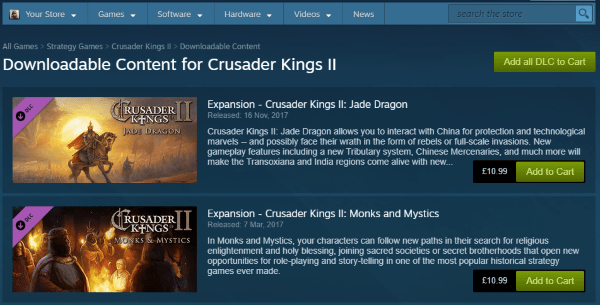
Para comprar e instalar DLC directamente desde Steam:
- Inicia el cliente de Steam y selecciona Biblioteca.
- Selecciona tu juego en la columna de la izquierda.
- Selecciona la página de la tienda.
- Desplázate hacia abajo y selecciona el DLC que quieras en Contenido para este juego.
- Completa tu compra y luego selecciona Instalar contenido en la página de recepción.
Cómo gestionar el DLC en Steam
Ahora, cuando selecciones el juego en tu Biblioteca, verás una sección de DLC. Selecciona Gestionar mi DLC para activar o desactivar tu contenido extra.
Otra forma de gestionar tu DLC en Steam es hacer clic con el botón derecho del ratón en el juego y seleccionar Propiedades. En el menú Propiedades, selecciona la pestaña DLC para ver todos los DLC instalados para el juego.
Cómo instalar DLC en Steam con una clave de producto
Las claves de Steam pueden adquirirse de varios proveedores y funcionan como las claves de producto tradicionales que vienen empaquetadas con las copias físicas de los juegos. Si compras un juego con DLC en una tienda, la clave para el DLC puede estar impresa en su recipiente o en una tarjeta especial incluida en la caja del juego. A veces, cuando compras contenido en Steam o en otras tiendas online, el desarrollador te enviará un correo electrónico con una clave de producto.
Ten cuidado con los sitios web que ofrecen claves de producto «gratuitas» para Steam. Dichos sitios suelen contener malware que puede recopilar tus datos privados.
Para activar el DLC en Steam con una clave:
- Inicia el cliente de Steam y selecciona Añadir un juego en la esquina inferior izquierda, luego selecciona Activar un producto en Steam en la ventana emergente.
- Selecciona Siguiente, luego acepta el acuerdo de suscriptor de Steam.
- Introduce la clave en Código de producto y selecciona Siguiente para instalar el contenido.
Cómo solucionar problemas de DLC en Steam
Si tu DLC de Steam no se instala de inmediato, comprueba tu correo electrónico para asegurarte de que no se requieren pasos adicionales para activar el contenido, y luego intenta estos pasos en orden:
- Comprueba tus descargas. Ve a tu página de Descargas para ver si la descarga sigue en curso. Si la descarga se ha estancado, o si la instalación se ha realizado correctamente pero el DLC sigue sin funcionar, pasa al siguiente paso.
- Reinicia el cliente de Steam. Selecciona Steam > Salir en la esquina superior izquierda, y vuelve a abrir el programa.
- Vuelve a conectarte a los servidores de Steam. Selecciona tu nombre de usuario en la esquina superior derecha, y luego selecciona Salir de la cuenta. El cliente de Steam se cerrará, y deberás proporcionar tu contraseña para volver a conectarte.
- Reinicia tu ordenador. Reiniciar tu sistema puede resolver a menudo los problemas de instalación del software.
- Valida los archivos del juego. Abre el menú de Propiedades del juego y selecciona la pestaña Archivos Locales, luego selecciona Verificar la Integridad de los Archivos del Juego. Steam reparará automáticamente cualquier archivo que lo necesite.
- Comprueba el Community Hub. Mira si alguien más ha informado de problemas similares en la página de la Comunidad del juego. Si es así, probablemente encontrarás sugerencias para solucionar el problema.
- Espera un poco. A veces los servidores de Steam están saturados, así que tienes que ser paciente. Puedes comprobar el sitio web SteamStatus para ver cómo es el tráfico en tu región.
- Informa del problema a Steam. Si tu DLC sigue sin funcionar, visita la página de atención al cliente de Steam. Inicia sesión en tu cuenta y selecciona el contenido con el que tienes problemas para obtener más ayuda.






